Facebook е социална мрежа, използвана от всички видове хора. Но всички категории потребители имат различни причини за скриване или показване на публикации. Например може да не искат маркирана снимка в своя профил или съобщение за събитие е изтекло.
Въпреки че по-лесният вариант би бил да изтриете публикации във Facebook , в определени случаи се нуждаете от опцията бързо да ги върнете в профила си. Доскоро скриването и показването на публикации във Facebook беше лесно. Facebook обаче реши да увеличи прозрачността на страниците си и опцията „ Скриване от времевата линия “ беше премахната. Въпреки това все още има начин да скриете нежелани публикации и да ги покажете по-късно.
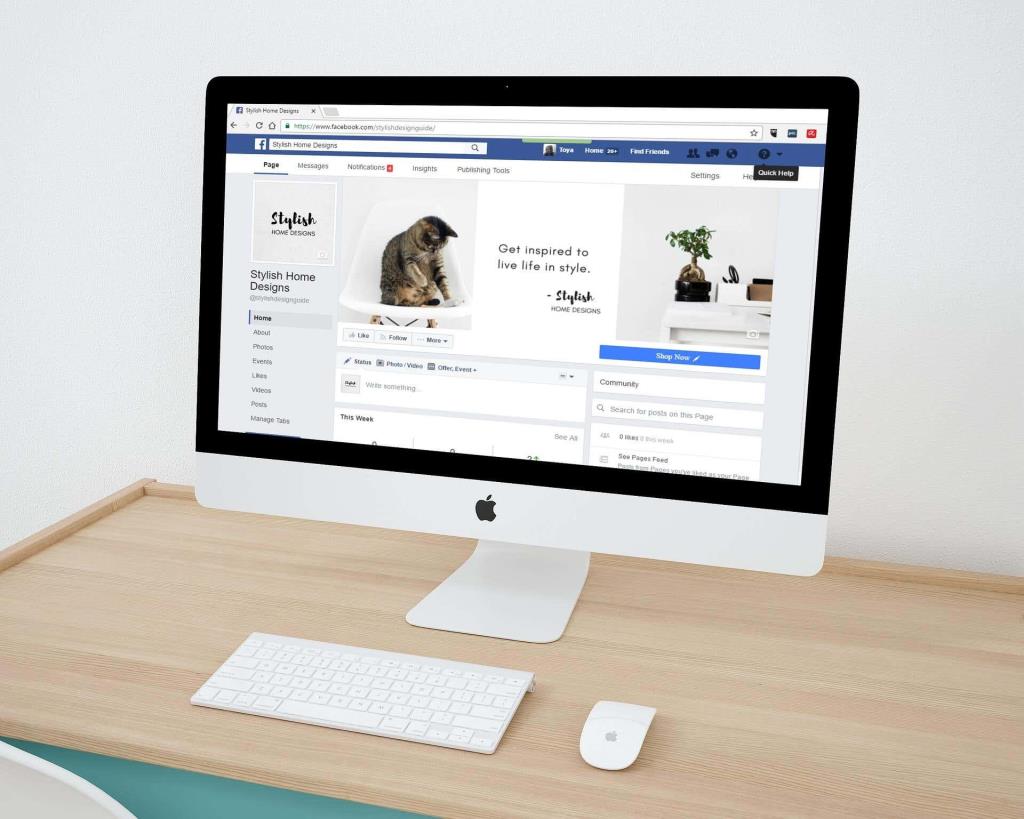
Причини за скриване на вашите публикации във Facebook
Някои хора просто обичат хронологията им във Facebook да е чиста и често скриват стари и нежелани публикации. Те обаче могат да променят решението си по-късно и да върнат тези публикации. Може би сте смутени от стара снимка, която сте публикували, но бихте искали да я запазите като специален спомен.
От друга страна, фирмите трябва да поддържат своите Facebook страници курирани. Те може да имат остаряла информация в по-старите си публикации. Вместо да изтривате такива публикации, опцията да ги скриете може да е за предпочитане, особено ако може да пожелаят да ги използват повторно на по-късна дата.
Как да скриете вашите публикации от вашия Facebook профил на компютър
Следвайте тези стъпки, за да скриете нежелана публикация от вашия Facebook профил:
1. Отворете Facebook в уеб браузър и се уверете, че сте влезли в правилния акаунт във Facebook .
2. Отворете страницата на вашия профил, като изберете изображението на вашия профил в горния ляв ъгъл.
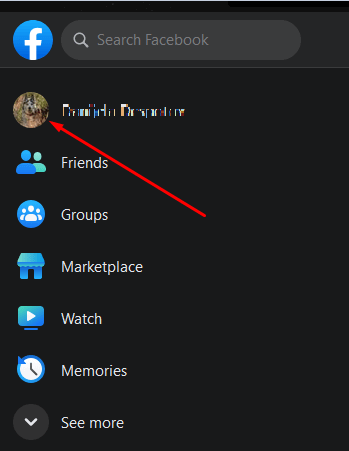
3. След като сте на страницата на вашия профил, превъртете надолу до публикацията, която искате да скриете.
4. Изберете менюто с три точки в горния десен ъгъл на публикацията и след това изберете Преместване в архив .
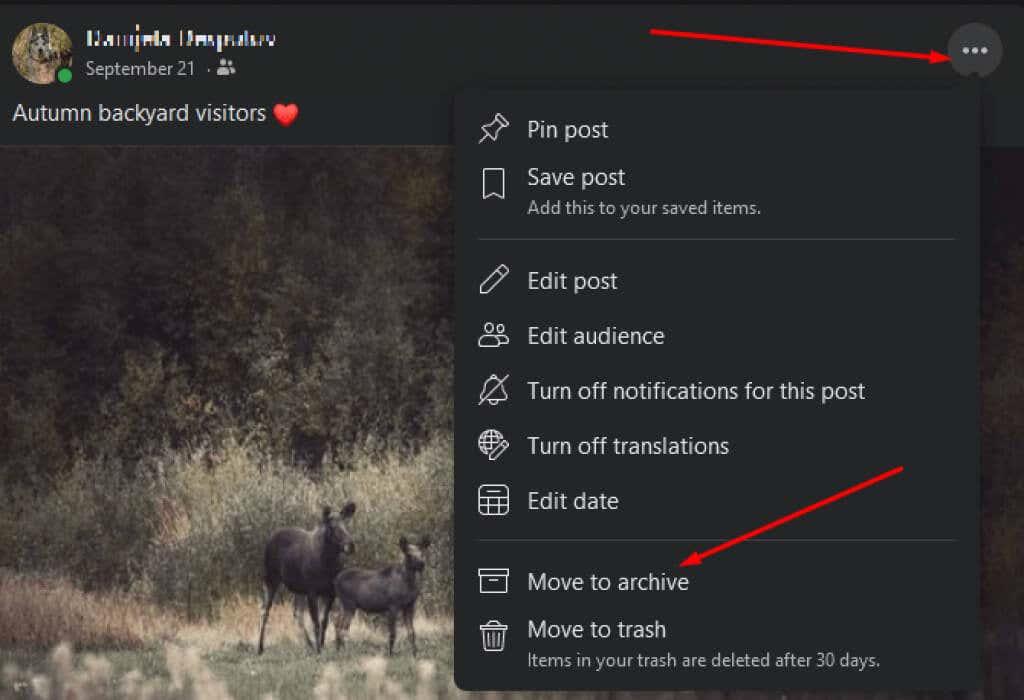
5. Ще получите изскачащо съобщение в долния ляв ъгъл на екрана: „Преместване на публикацията във вашия архив, отидете в архив.“ Това означава, че публикацията ви е преместена от хронологията ви и вече не се вижда на страницата ви.
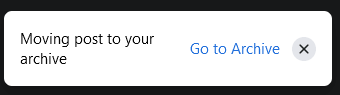
6. Ако изберете Go to Archive , Facebook ще ви отведе до нова страница, където можете да видите всичките си архивирани публикации.
Как да скриете публикацията на някой друг от вашия профил
Ако дадена публикация във Facebook не ви принадлежи, стъпките за скриването й ��а малко по-различни.
1. Отидете на уебсайта на Facebook в браузъра си и влезте в акаунта си.
2. Отидете във вашия профил и намерете публикацията, която искате да скриете.
3. Изберете менюто с три точки в горния десен ъгъл на публикацията и изберете Скрий от профила .
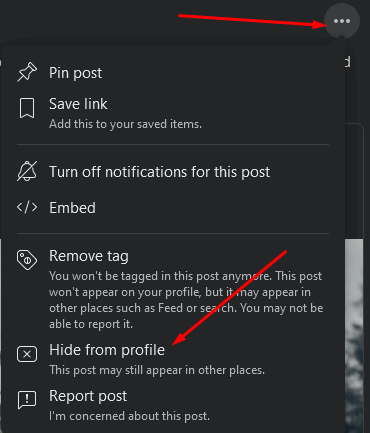
Въпреки че вашите приятели вече няма да могат да виждат тази публикация на страницата на вашия профил, тя ще остане видима на страницата на оригиналния автор. Това означава, че може да се появи в графиките на други хора.
Как да скриете Facebook публикация във Facebook с помощта на мобилното приложение
Ако предпочитате да използвате мобилно устройство с Android или iOS, следвайте стъпките по-долу:
1. Отворете приложението Facebook и се уверете, че сте влезли.
2. Докоснете менюто за хамбургери в горния десен ъгъл на екрана. Ще го разпознаете като три хоризонтални линии над иконата на вашия профил.
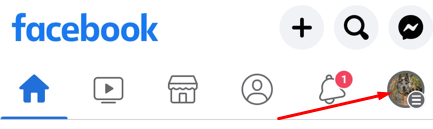
3. В менюто докоснете снимката и името на вашия профил, за да отидете на страницата на вашия профил. Ако имате няколко профила, можете да изберете до кой да имате достъп.
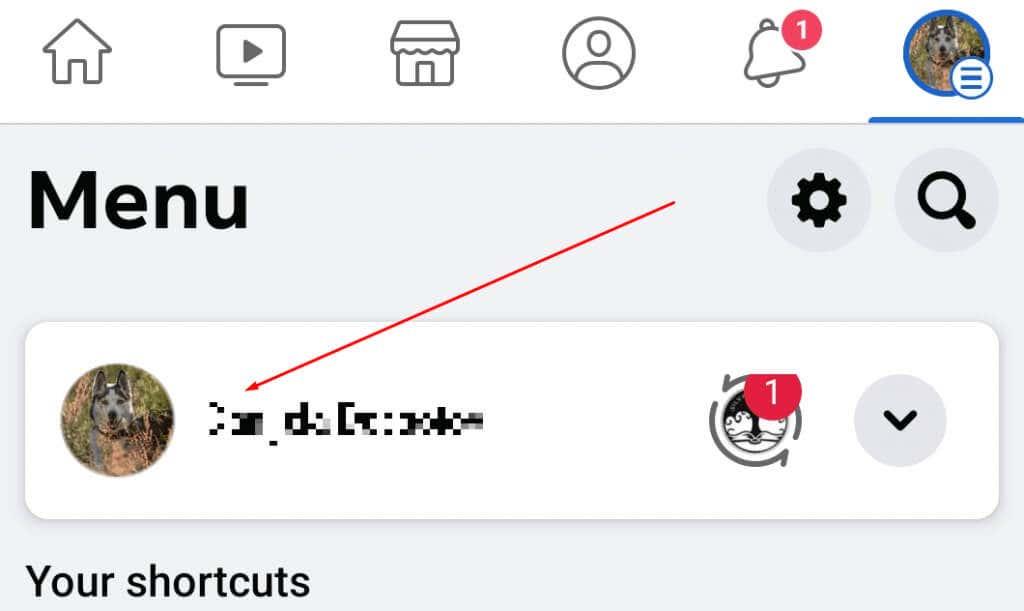
4. Превъртете надолу, за да намерите публикацията, която искате да скриете.
5. Докоснете менюто с три точки в горния десен ъгъл на публикацията и докоснете Преместване в архив .
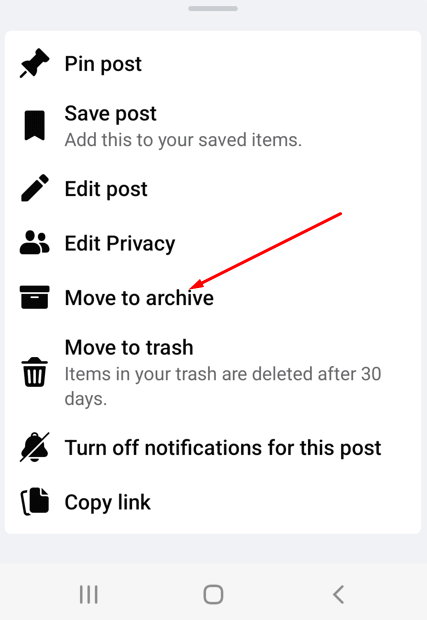
6. Facebook автоматично ще премести публикацията и ще ви уведоми със съобщението в долната част на екрана „ Преместване на публикацията във вашия архив, отидете в архив .
Ако искате да скриете нечия публикация, в която сте маркиран, следвайте същите стъпки, но вместо да преместите публикацията в архив, докоснете Скрий от профила .
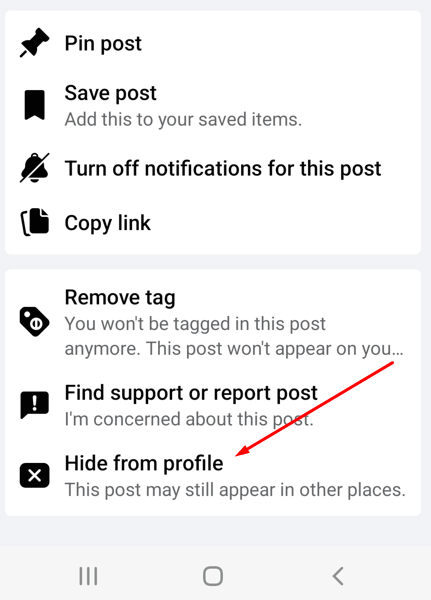
Как да разкриете публикации във Facebook на вашия компютър
Ако промените решението си и искате да покажете публикацията, изпълнете следните стъпки:
1. Отворете Facebook в уеб браузър и се уверете, че сте влезли.
2. Изберете вашето профилно изображение в горния десен ъгъл и изберете Настройки и поверителност от падащото меню.
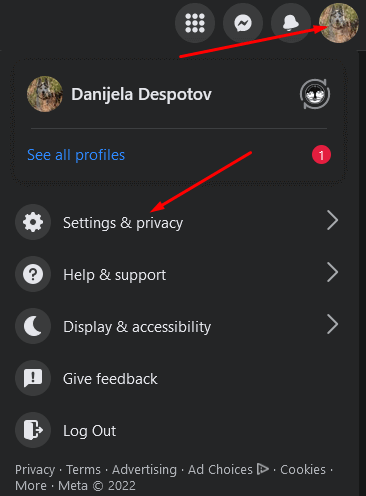
3. Когато се отвори следващото падащо меню, изберете Дневник на активността .
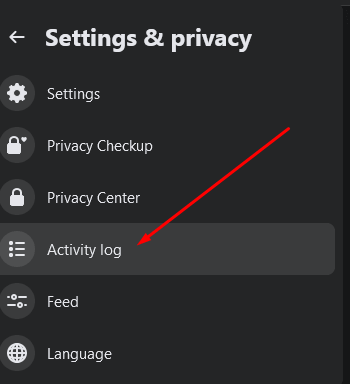
4. Ще се отвори нова страница. В менюто отляво изберете Архив .
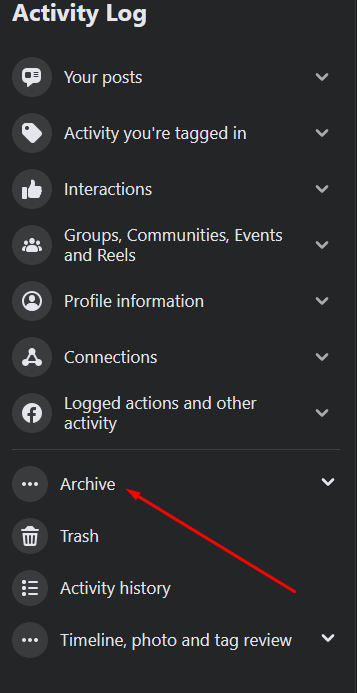
5. Ще се отвори падащо подменю. Изберете Архив на публикациите .
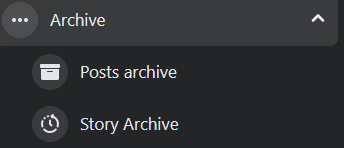
6. Ще бъдете отведени до страница с всички ваши архивирани публикации. Намерете този, който искате да покажете. Поставете отметка в квадратчето, за да го изберете, и изберете Възстановяване .
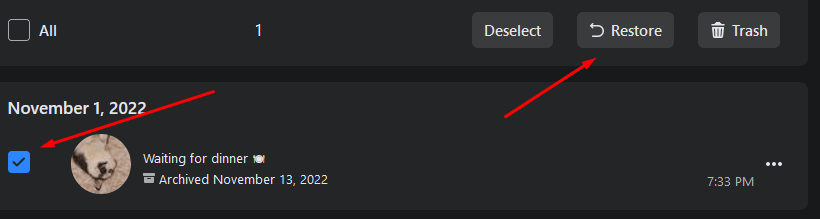
Как да разкривате публикации във Facebook от вашето Android и iOS устройство
Ако предпочитате да използвате приложението Facebook на вашия смартфон, следвайте тези стъпки, за да покажете публикациите си:
1. Отворете вашето Facebook приложение и влезте в акаунта си.
2. Отидете на страницата на вашия профил и докоснете трите точки до бутона Редактиране на профил.
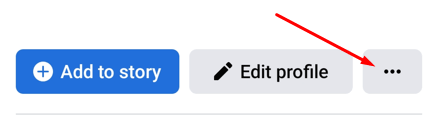
3. Ще се отвори страница с настройки на профила . Докоснете Архив в списъка с опции.
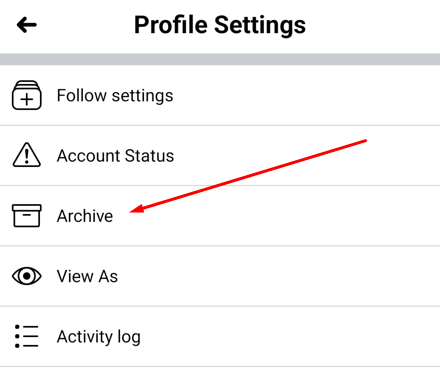
4. Изберете публикацията, която искате да добавите обратно към вашия профил, и докоснете Възстановяване в долния десен ъгъл.
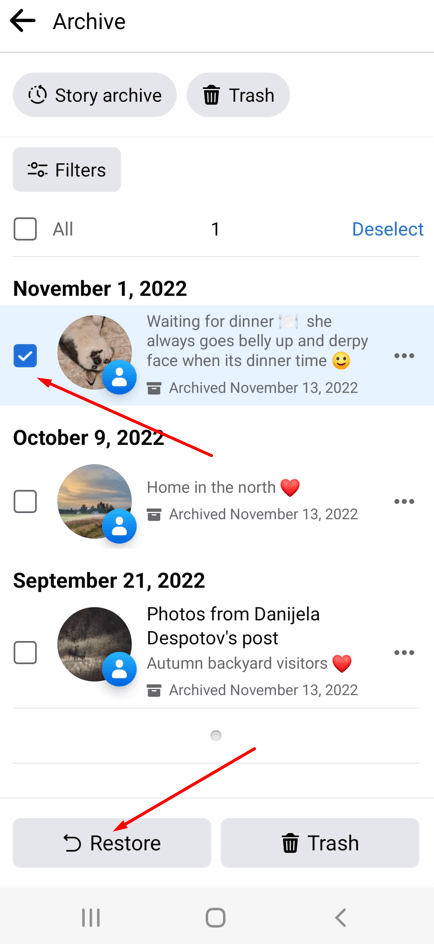
Как да разкриете старите скрити публикации във Facebook
Ако имате някои стари публикации, които искате да върнете към живота, можете да следвате тези стъпки:
1. Отворете Facebook в уеб браузъра и влезте в акаунта си.
2. Отидете във вашия профил и в Настройки .
3. Влезте в регистъра на активността и изберете Регистрирани действия и друга дейност.
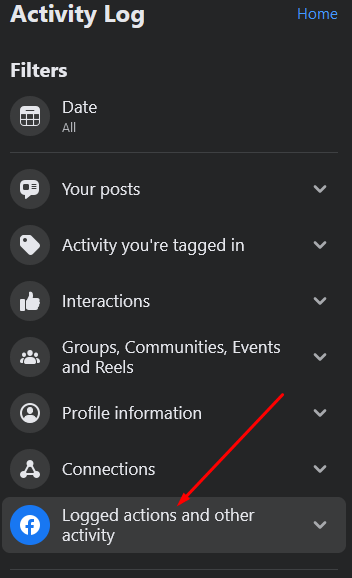
4. В подменюто изберете Скрит от профила .
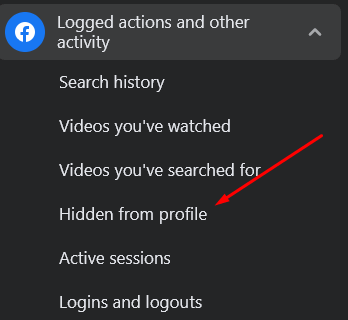
5. Ще се отвори нова страница със списък със скрити публикации. Намерете този, който искате да покажете. Обърнете внимание, че не всички скрити публикации могат да бъдат добавени обратно към вашия профил.
6. Изберете трите точки до публикацията, която искате да покажете, и след това изберете Добавяне към профил .

Поемете пълен контрол върху публикациите си във Facebook
Скриването на публикация във Facebook е доста прост процес и е чудесен начин да поддържате хронологията си подредена. Ако решите да покажете публикация по-късно, стъпките, които трябва да предприемете, са също толкова лесни. Уведомете ни в коментарите по-долу, ако имате проблеми със скриването и показването на вашите публикации. Facebook обича да бърка със стъпките, когато актуализира платформата.
Скриване на всички публикации от източник
Може да имате много различни политически възгледи или интереси от някои от вашите приятели във Facebook. Ако приятел споделя публикации със съдържание, което намирате за обидно или просто не искате да виждате, можете да скриете всички публикации, идващи от този източник.
-
Отидете във вашия канал за новини във Facebook и навигирайте до споделената публикация, която не искате да виждате.
-
Изберете иконата на менюто (три точки).
-
Изберете Скриване на всички от [име на източник] . Вече няма да виждате съдържание от този източник във вашия канал с новини.
:max_bytes(150000):strip_icc():format(webp)/use-facebook-hide-and-unhide-3486527-2-5b32a9bcc9e77c0037c6cbf6.jpg)
Временно отлагане на приятел или страница за 30 дни
Ако просто имате нужда от почивка от приятел или страница, отложете ги за 30 дни. След 30 дни те ще се появят отново.
-
Отворете Facebook и навигирайте до вашия News Feed.
-
Изберете иконата на менюто (три точки) на всяка публикация от този приятел.
-
Изберете Отлагане [име на приятел или страница] за 30 дни . Няма да виждате никакви публикации от този приятел или страница в продължение на 30 дни.
:max_bytes(150000):strip_icc():format(webp)/use-facebook-hide-and-unhide-3486527-4-5b32af6546e0fb005b0a614d.jpg)
Престанете да следвате, за да спрете да виждате публикации
Скриването на публикации от приятели или страници помага на Facebook да прецизира типовете публикации, които искате да видите, но няма да скрие всяка публикация от този конкретен приятел или страница. Ако искате да скриете всички техни публикации, но въпреки това да останете свързани с тях, време е да спрете да ги следвате.
Все още ще останете приятели или фен на страницата, но вече няма да виждате нито една от техните публикации във вашата емисия новини.
-
Отворете Facebook и навигирайте до вашия News Feed.
-
Изберете иконата на менюто (три точки) на всяка публикация от този приятел.
-
Изберете Unfollow [име на приятел] . Вече няма да виждате публикации от този приятел или страница във вашата емисия с новини.
:max_bytes(150000):strip_icc():format(webp)/use-facebook-hide-and-unhide-3486527-3-5b32af27c9e77c00382696f4.jpg)

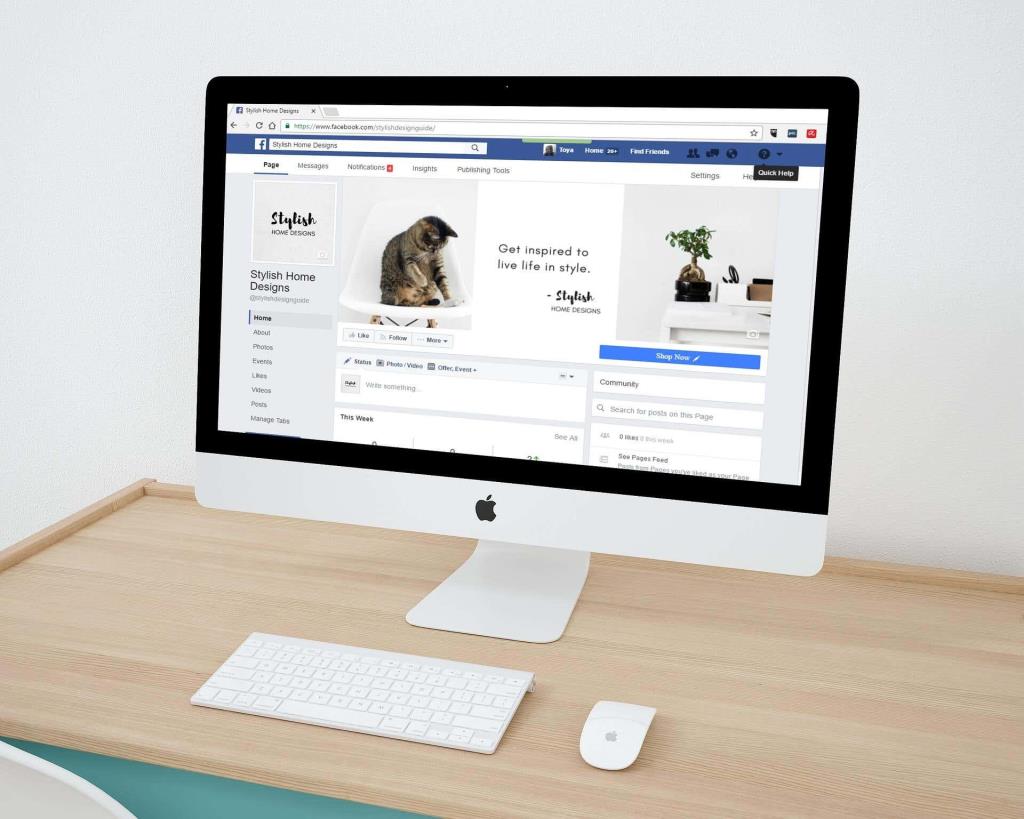
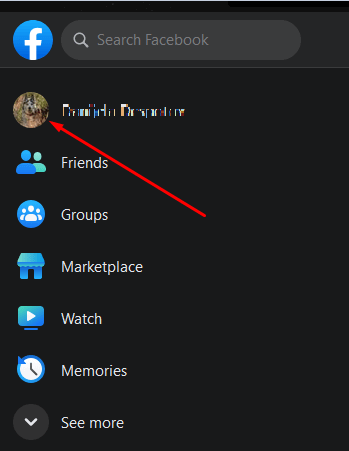
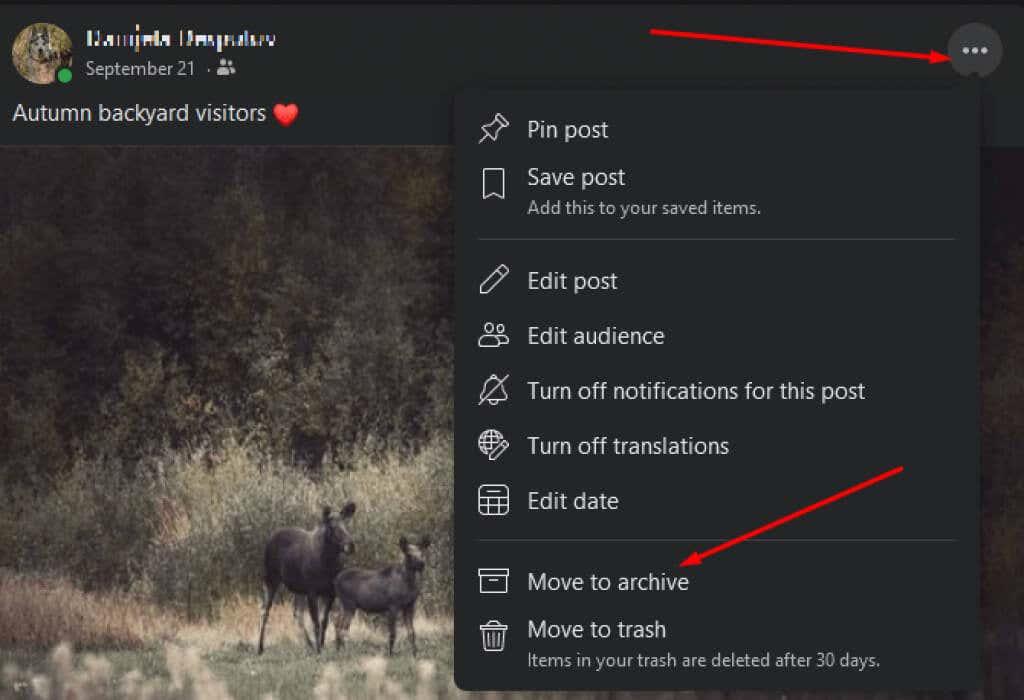
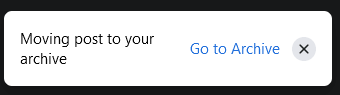
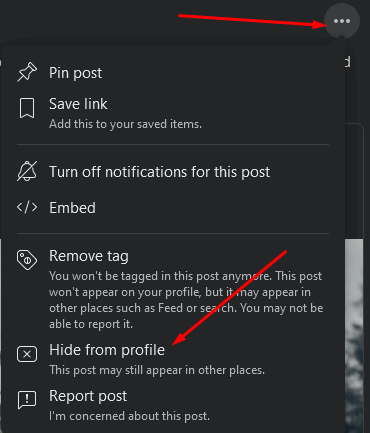
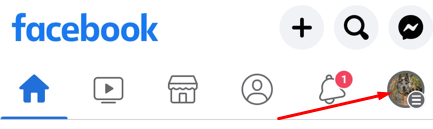
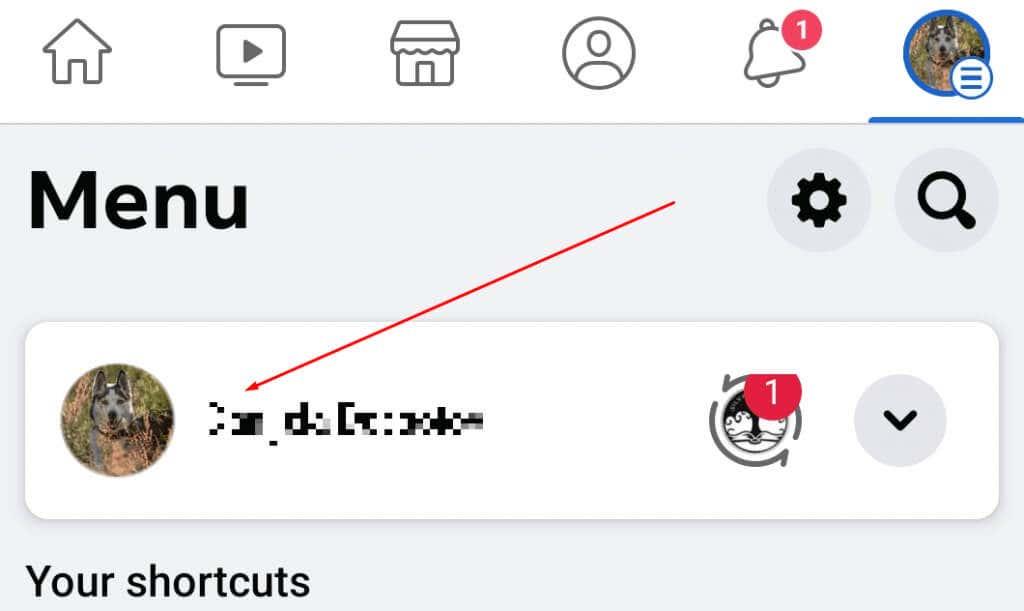
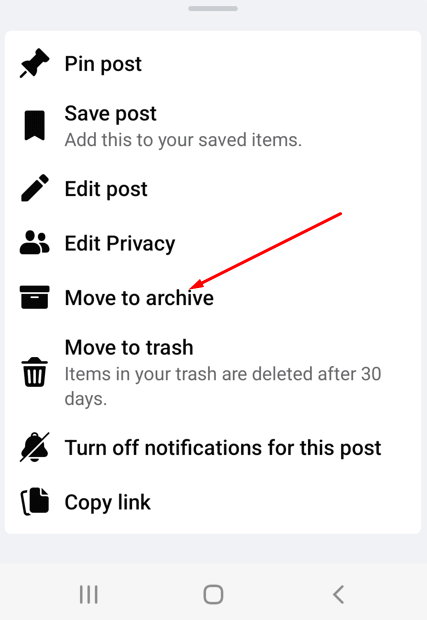
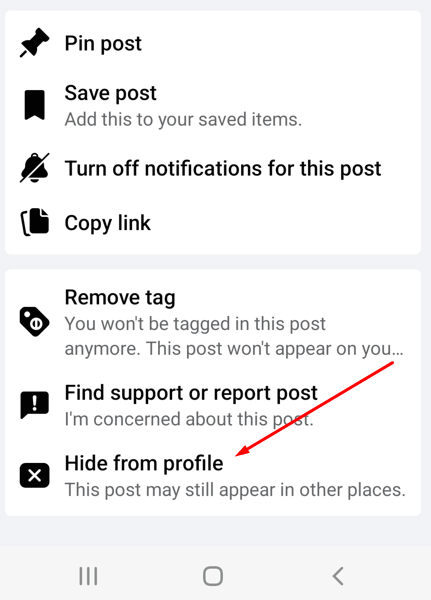
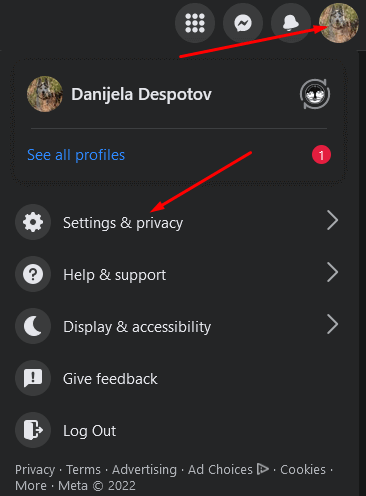
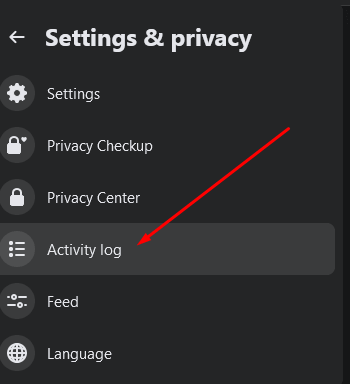
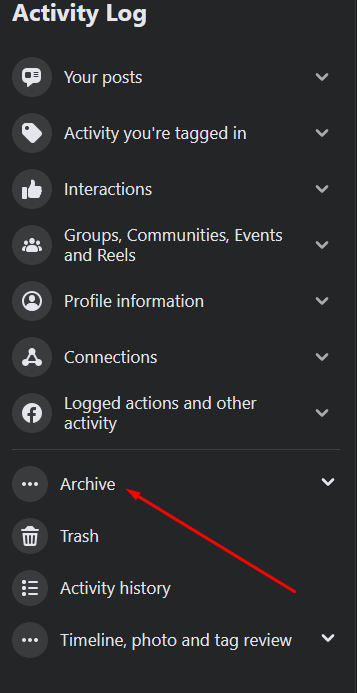
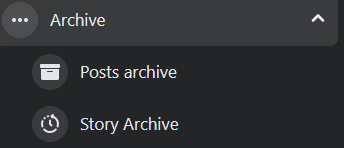
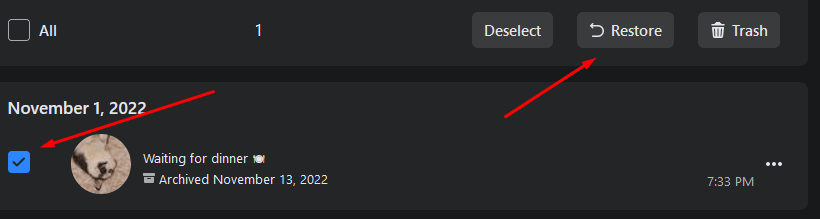
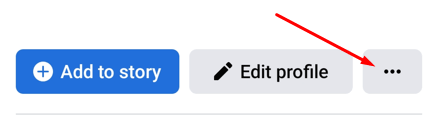
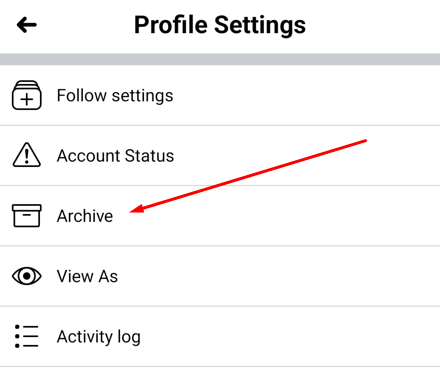
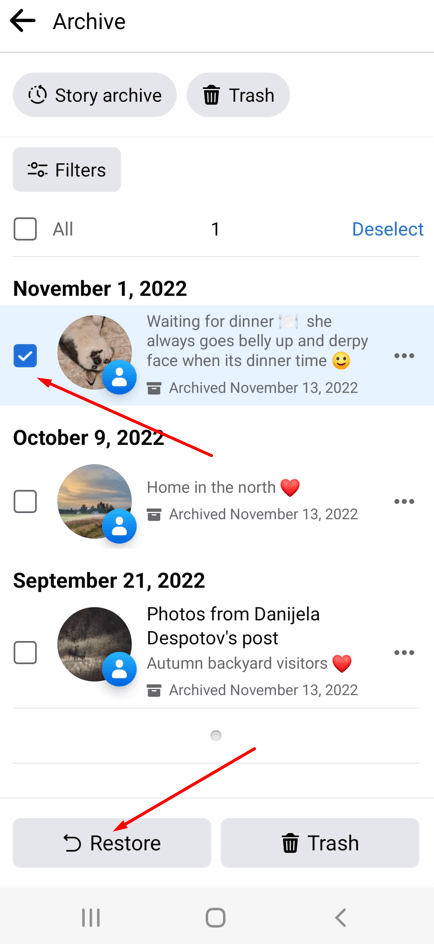
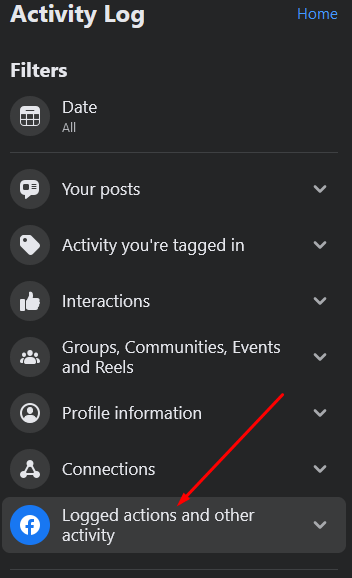
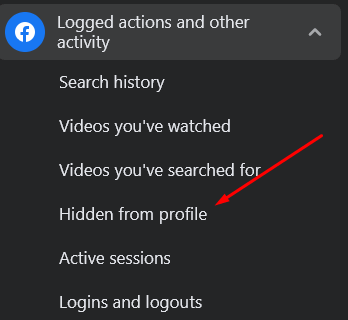

:max_bytes(150000):strip_icc():format(webp)/use-facebook-hide-and-unhide-3486527-2-5b32a9bcc9e77c0037c6cbf6.jpg)
:max_bytes(150000):strip_icc():format(webp)/use-facebook-hide-and-unhide-3486527-4-5b32af6546e0fb005b0a614d.jpg)
:max_bytes(150000):strip_icc():format(webp)/use-facebook-hide-and-unhide-3486527-3-5b32af27c9e77c00382696f4.jpg)



























